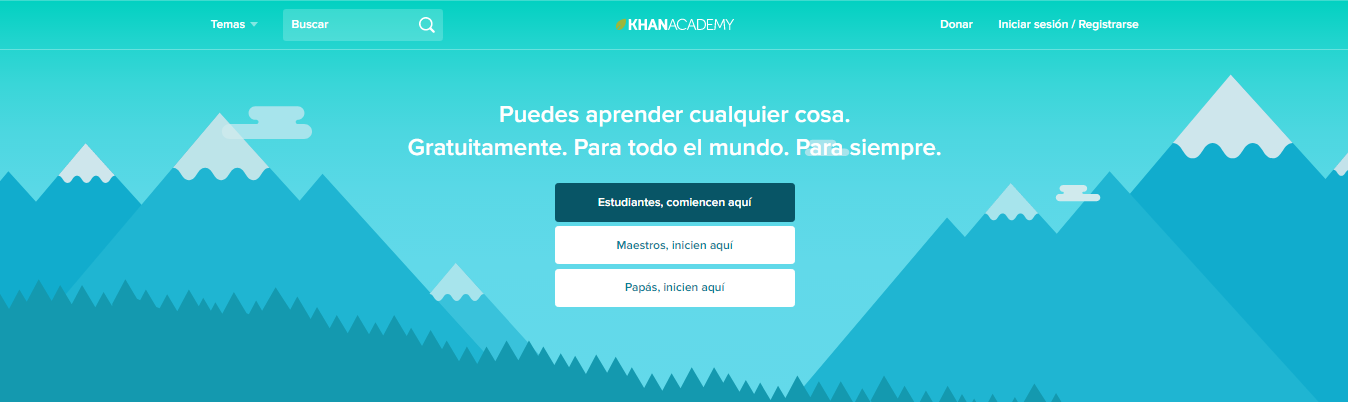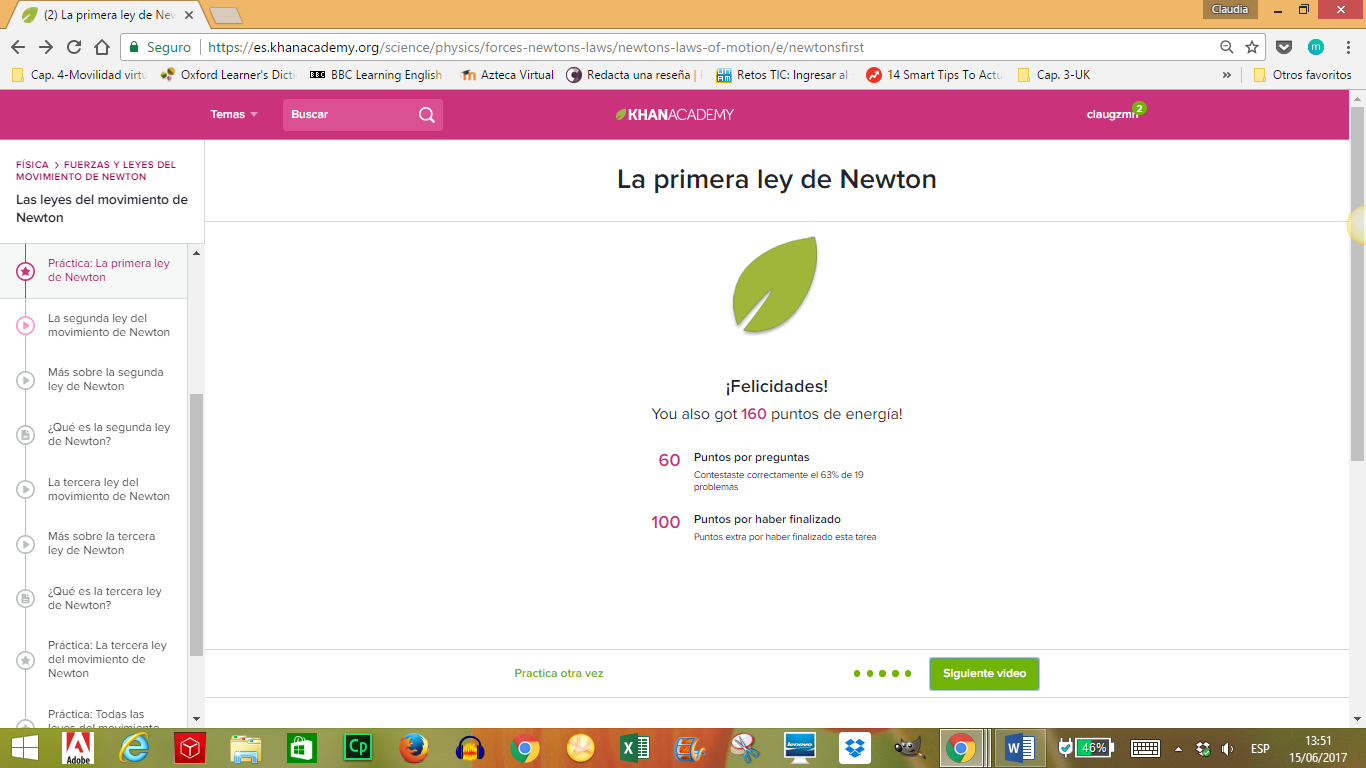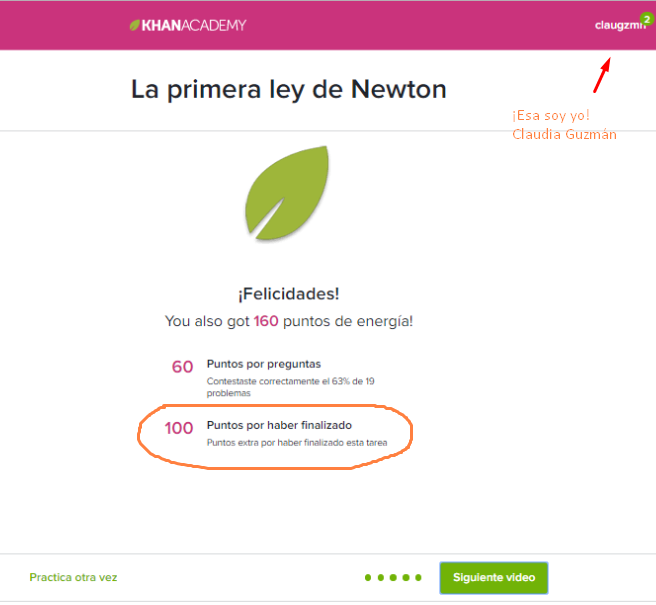|
|
La práctica de Física en Khan Academy |
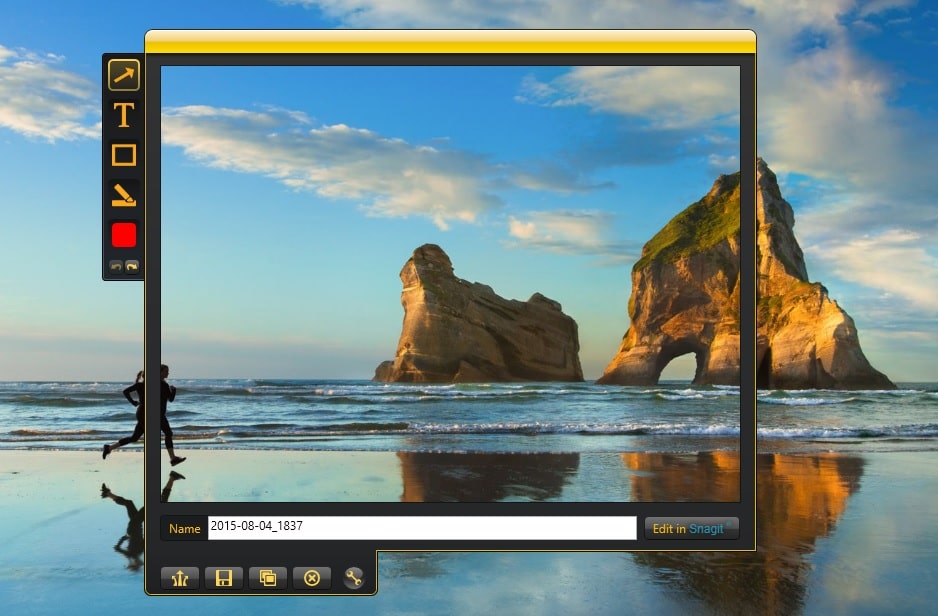 |
| Imagen tomada de: https://techreviewpro.com/top-best-screen-recording-software-windows-10/ |
|
En esta actividad aprenderás a realizar capturas de pantalla con distintas herramientas. |
|
A ti te interesa mucho ganarte unos puntos extra, así que decidiste realizar una práctica sobre la primera ley de Newton. En esta actividad te explicaremos paso a paso cómo realizar esta tarea. |
|
Vamos por partes... ¿Sabes qué es Khan Academy? Khan Academy es un sitio web educativo en el que puedes aprender sobre Matemáticas, Ciencias, Computación, y Economía y finanzas. Los distintos temas se abordan a través de textos, videos y otros recursos que se complementan con prácticas y ejercicios para poner a prueba lo aprendido. Además, cuando se obtiene una cuenta de usuario, la plataforma lleva el registro de los logros y un seguimiento de los avances de aprendizaje. Khan Academy es una Organización sin fines de lucro que tiene como propósito proporcionar una educación gratuita al alcance de todos y en cualquier lugar del mundo. Para aprovechar los contenidos y materiales de Khan Academy solo tienes que abrir una cuenta. |
|
|
|
¿Listo para realizar el reto? |
|
Tendrás que realizar las siguientes tareas:
|
|
Si requieres orientación para saber cómo registrarte y cómo encontrar la práctica, revisa esta guía básica de Khan Academy. Esta imagen te sirve para saber cómo se verá el tema sobre las leyes de Newton en la plataforma de Khan Academy Cuando hayas completado el ejercicio se desplegará una pantalla con tus resultados. Este es el momento de realizar la primera captura de la pantalla para enviar al profesor.
|
|
Existen distintas maneras de capturar lo que vemos en la pantalla. Aquí te mostraremos tres formas diferentes: - Usando la Tecla Imprimir Pantalla, - Con la herramienta "Recortes" de Windows y - Con la herramienta LightShot.
Mira las ventajas de cada una de estas formas de capturar pantallas.
|
|
Realiza la captura de las pantallas que enviarás al profesor |
|
La Tecla ImptPant sirve para capturar la imagen de toda la pantalla y que quede guardada temporalmente en el porta papeles de la computadora (en la memoria RAM), de manera que para utilizar la captura debes pegarla en alguna aplicación o programa. Si deseas conservarla en un formato de imagen (jpg, png, u otro) debes pegarla en un programa de edición de imagen, por ejemplo Paint. Haz el ejercicio, captura la pantalla en donde aparece tu puntaje de la práctica de Khan Academy, presionando la tecla ImpPant. Si gustas puedes editar la imagen con las herramientas de Paint. Guárdala como cualquier imagen. Otra forma de usar la imagen es pegándola en algún programa de Ofimática, por ejemplo en el procesador de palabras; ahí podrás modificar su tamaño, cambiar los colores, recortarla y podrás realizar trazos sobre ella. En este caso la imagen quedará integrada en el documento de texto y no podrás guardarla con formato de imagen. |
|
Como ya se dijo anteriormente, la herramienta Recortes tiene la ventaja de que con ella podemos recortar un fragmento de la pantalla y guardarlo como imagen desde ahí mismo, es decir, no es preciso copiar la imagen en otro programa. Además, es una herramienta que está disponible por descontado en muchas computadoras que tienen Windows. Sigue los pasos de la guía: Cómo hacer capturas de pantalla usando la herramienta "Recortes"
|
|
Una herramienta que ofrece más opciones que las anteriores es "LightShot".
Esta herramienta, además de permitir seleccionar el área específica a capturar, cuenta con una barra de herramientas con las que puedes hacer ediciones a la imagen (como las que hiciste con Recortes) y te permite además, hacer trazos y escribir sobre la imagen capturada. Para este ejercicio resulta muy útil usar LightShot para destacar los datos que queremos que el profe identifique: 1. los puntos que obtuviste al realizar la práctica y 2. tu nombre de usuario, para que vea que tú la realizaste.
Descarga e instala LightShot en tu computadora, revisa cómo hacerlo en esta guía.
Haz una captura de pantalla con LightShot, sigue los pasos de esta guía. |
|
Ahora que ya sabes usar estas tres herramientas, ¡aprovéchalas!
También aprovecha que ya tienes cuenta de usuario en Khan Academy para profundizar tu aprendizaje en temas de Matemáticas, de Ciencias y de Cómputo.
¡No dejes de hacer uso de este excelente recurso!
|
|
|